אם אתה מתקשה לנווט בתפריט החדש של לחיצה ימנית ב-Windows 11, עקוב אחר ההוראות שלהלן כדי לשחזר את תפריט ההקשר הקלאסי של לחיצה ימנית של גירסאות ישנות יותר של Windows.
Windows 11 שוחררה עם ממשק משתמש חדש שמתמקד יותר בפשטות וגמישות. בניגוד לגרסאות קודמות של Windows, Windows 11 נבנתה מהיסוד כדי להיות יותר ידידותית למגע ומוכוונת עיצוב. לפיכך השינויים הבולטים ביותר נראים בהגדרות, בתפריט התחל, בשורת המשימות, בתפריטי ההקשר ובסייר הקבצים.
לדעתי הכנה, עד כמה שאני נמשך מבחינה אסתטית לממשק המשתמש המחודש ב-Windows 11, אחד החסרונות הגדולים הוא תפריט ההקשר החדש בלחיצה ימנית. הסיבה לכך היא שהקליק הימני ב-Windows 11 הפך לפשוט יותר, עם מספר אפשרויות חשובות שהשתמשנו בהן כדי בגירסאות ישנות יותר של Windows הוסר (כגון העתקה, הדבק, שינוי שם וכו'), וכעת מוסתר ב"הצג אפשרויות נוספות" תַפרִיט.
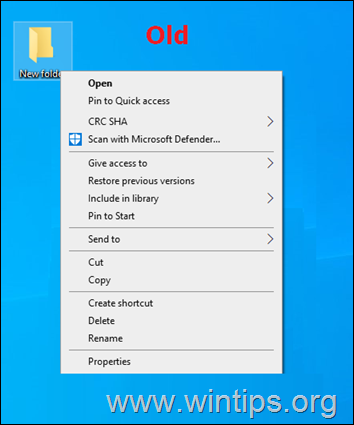
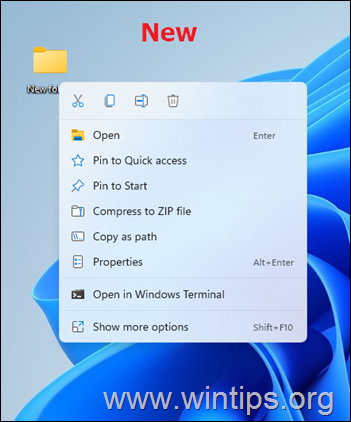
כיצד לשחזר את אפשרויות התפריט הקלאסיות בלחיצה ימנית ב-Windows 11.
כדי לחזור לתפריט ההקשר הקלאסי של לחיצה ימנית של Windows 10 ב-Windows 11, המשך ושנה את הרישום באמצעות אחת מהשיטות הבאות. *
* הערה: בזמן כתיבת מדריך זה, מיקרוסופט לא סיפקה שיטה רשמית לשחזור תפריט ההקשר הישן של Windows בלחיצה ימנית ב-Windows 11.
שיטה 1: שחזר את תפריט ההקשר הקלאסי בלחיצה ימנית ב-Windows 11 באמצעות רישום עוֹרֵך.
השיטה הראשונה להפעיל את תפריט ההקשר בלחיצה ימנית ב-Windows 11, היא לשנות את הרישום באופן הבא:
1. לחץ על הַתחָלָה, הקלד regedit ופתח את עורך הרישום.
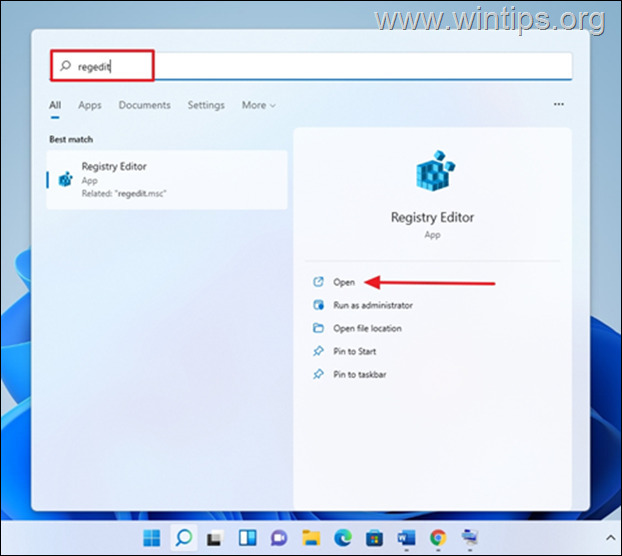
2. כאשר תתבקש מבקרת חשבון משתמש, לחץ כן
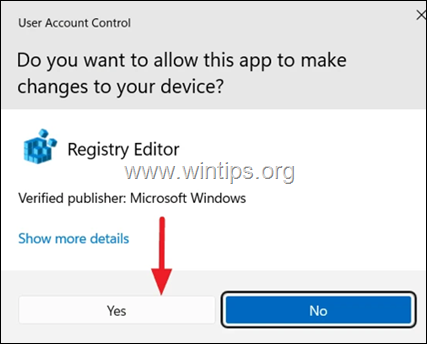
3. לאחר פתיחת עורך הרישום, נווט למיקום הבא:
- מחשב\HKEY_CURRENT_USER\SOFTWARE\CLASSES\CLSID\
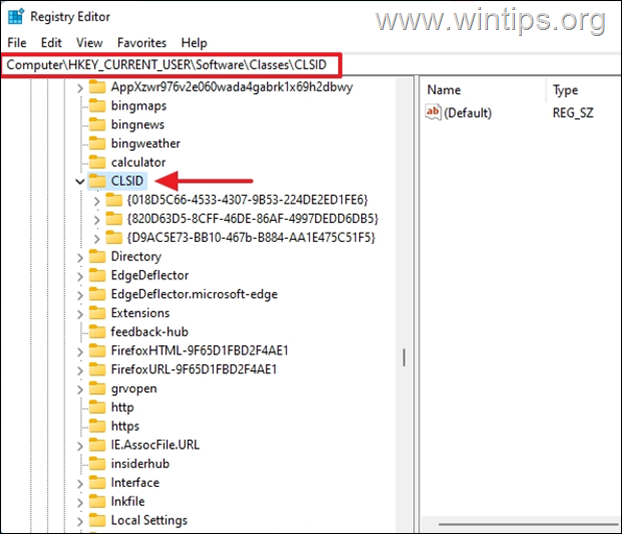
4. שלב חשוב: רישום גיבוי.
מאז ביצוע שינויים בהגדרות הרישום שלך יכול להיות מסוכן מכיוון שאפילו טעות קלה עלולה להיגרם במקרה של פגיעה במערכת, חשוב לבצע גיבוי של מפתח הרישום שאתה עומד לעדכן לפניך הַתחָלָה. לעשות את זה:
א.מקש ימני על CLSID מקש בלוח הצד השמאלי ובחר יְצוּא.
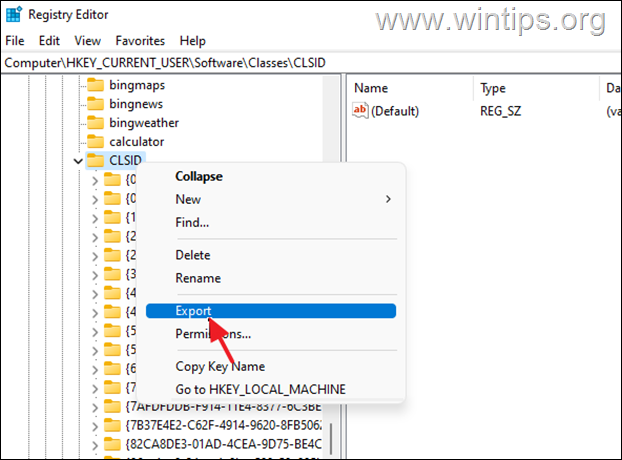
ב. לתת שם מתאים (למשל "CLSID_Backup"), וכן לשמור את קובץ REG שלך שולחן העבודה. *
* הערה: אם משהו משתבש לאחר עריכת הרישום, אתה יכול פשוט לבטל את השינויים על ידי לחיצה כפולה על מפתח הרישום שחולץ (קובץ REG) בשולחן העבודה שלך.
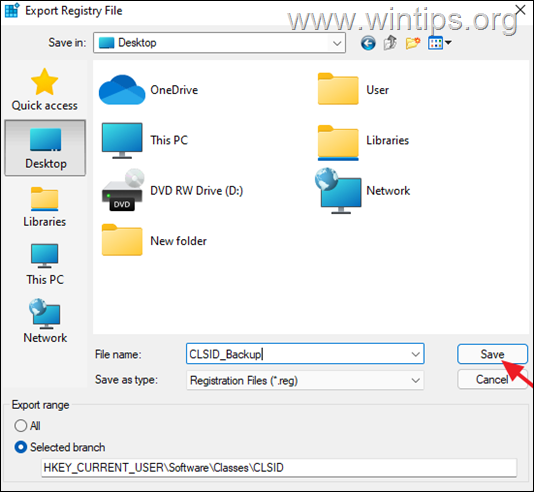
5. הַבָּא, מקש ימני ה CLSID תיקיה, בחר חָדָשׁ ולחץ מַפְתֵחַ.
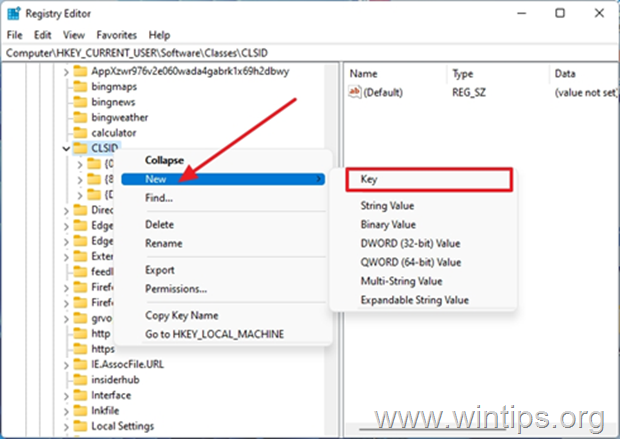
6. תיקיה חדשה תיווצר תחת תיקיית CLSID. שנה שם התיקיה בתור:*
- {86ca1aa0-34aa-4e8b-a509-50c905bae2a2}
* טיפ מהיר: העתק והדבק את כל התווים כולל הסוגרים המתולתלים { } כדי למנוע טעות.
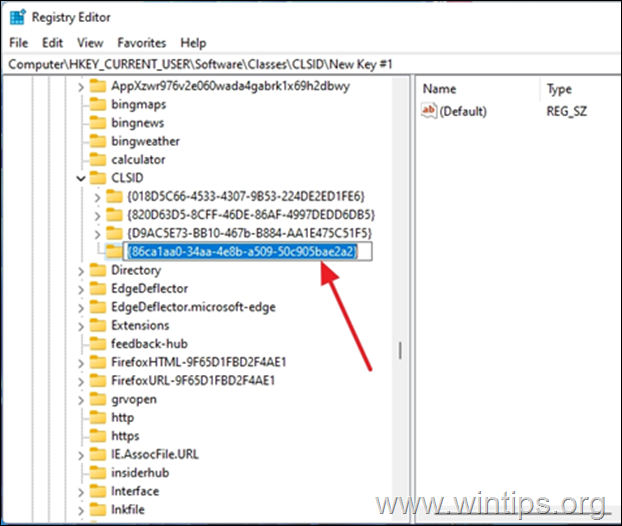
7. עַכשָׁיו, מקש ימני על התיקיה החדשה שנוצרה ובחר חָדָשׁ > מפתח ל ליצור מפתח משנה חדש.
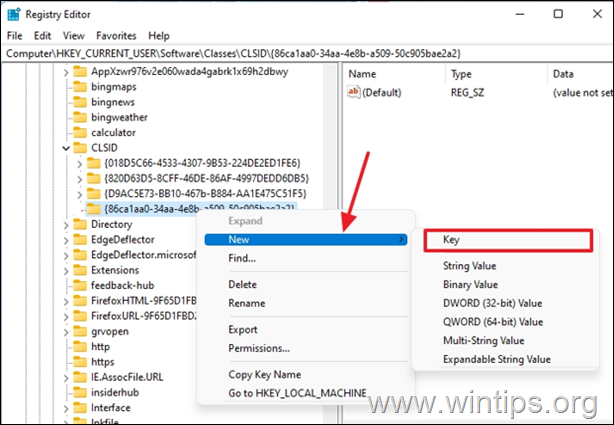
8. תן שם למפתח כך: InprocServer32
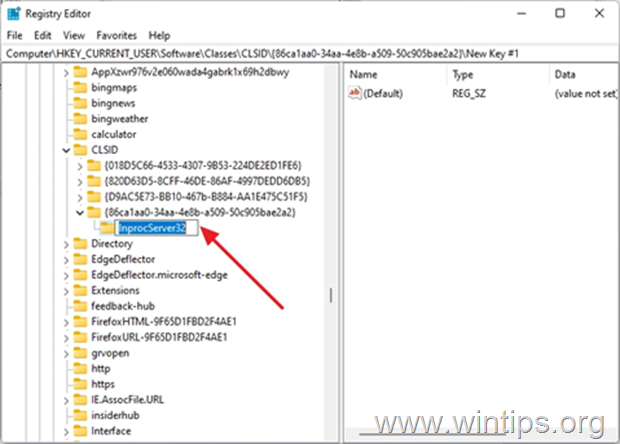
9. לחץ על InprocServer32, בחלונית הימנית תראה מפתח רישום בשם בְּרִירַת מֶחדָל. לחץ לחיצה כפולה כדי לפתוח אותו.
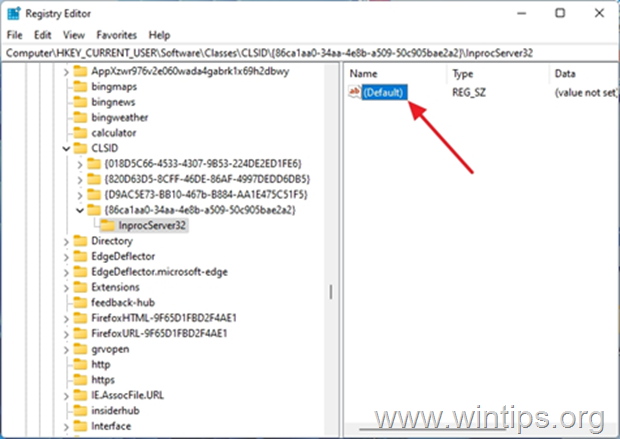
10. בתיבת הדו-שיח "ערוך מחרוזת", ודא ש- נתוני ערך השדה ריק, לחץ בסדר או לחץ להיכנס.
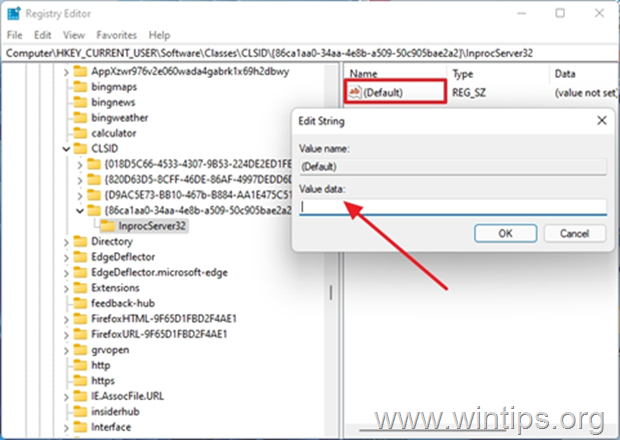
11.סגור עורך הרישום ו הפעל מחדשt המחשב שלך כדי להחיל את השינויים.
12. וואלה, שחזרת את תפריט ההקשר הקלאסי בלחיצה ימנית ב-Windows 11.
שיטה 2: שחזר את אפשרויות התפריט הקלאסיות בלחיצה ימנית ב-Windows 11 באמצעות שורת הפקודה.
1. לחץ על הַתחָלָה, הקלד שורת הפקודה ו לִפְתוֹחַ התכנית.
הערה: אתה יכול לבחור להפעיל את שורת הפקודה כמנהל אם ברצונך שתפריט ההקשר בלחיצה ימנית ישפיע על כל המשתמשים במחשב.
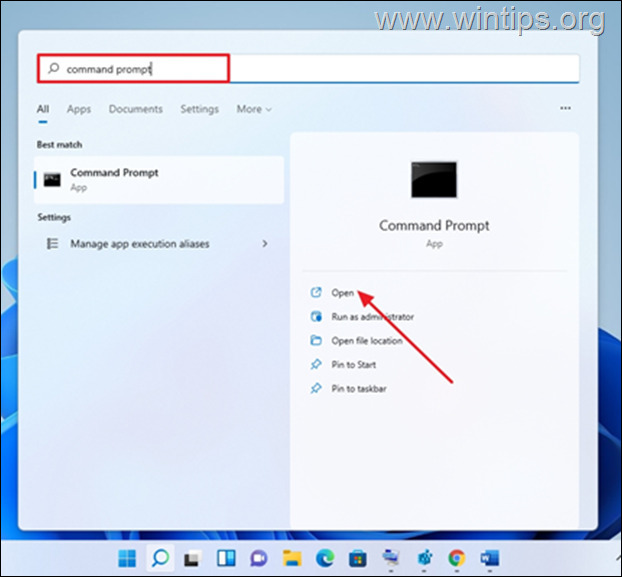
2.עותק ו לְהַדבִּיק הפקודה למטה לתוך הטרמינל, ולאחר מכן הקש להיכנס:
- reg הוסף "HKCU\Software\Classes\CLSID\{86ca1aa0-34aa-4e8b-a509-50c905bae2a2}\InprocServer32" /f /ve
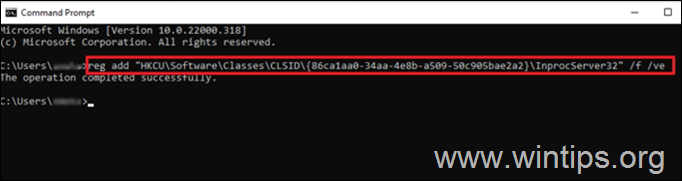
3. תקבל משוב האומר "הפעולה הושלמה בהצלחה."
4. סגור את שורת הפקודה ו אתחול המחשב האישי.
5. לאחר ההפעלה מחדש, אמור להיות לך תפריט ההקשר הקלאסי בלחיצה ימנית ב-Windows 11. *
* הערה: אם תחליט לחזור לתפריט ההקשר של Windows 11 לחיצה ימנית, כל מה שאתה צריך לעשות הוא להפעיל את הפקודה למטה.
reg.exe מחק את "HKCU\Software\Classes\CLSID\{86ca1aa0-34aa-4e8b-a509-50c905bae2a2}" /f
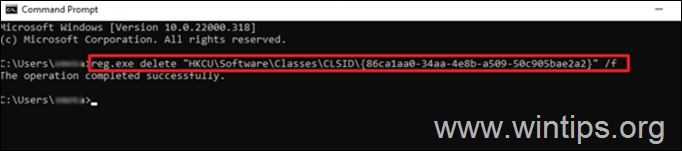
זהו זה! הערה למטה על ההעדפה שלך בין תפריט ההקשר הקלאסי של קליק ימני לבין תפריט הקליק הימני החדש של Windows 11. בנוסף, הודע לי אם המדריך הזה היה מועיל לך. בבקשה תעשו לייק ושתפו את המדריך הזה כדי לעזור לאחרים.